win7系统还原的教程 win7系统还原步骤
更新时间:2023-10-29 10:46:51作者:xiaoliu
win7系统还原的教程,在计算机使用过程中,我们时常会遇到一些问题,有时候可能是由于安装了不兼容的软件或者系统文件损坏导致的,为了解决这些问题,我们可以通过系统还原来恢复计算机的正常运行状态。Win7系统还原是一种非常简单有效的方法,它可以帮助我们将计算机恢复到之前的某个时间点,消除一些不必要的麻烦。在本教程中,我们将介绍Win7系统还原的具体步骤,帮助大家轻松应对各种计算机问题。无论是新手还是老手,都可以通过本教程迅速掌握Win7系统还原的技巧,让我们一起来了解吧!
具体教程如下:
1、打开“控制面板”,点击“系统和安全”。
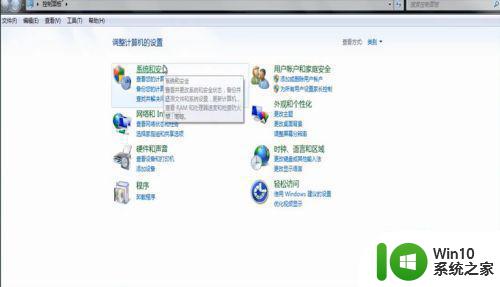
2、点击“备份和还原”。
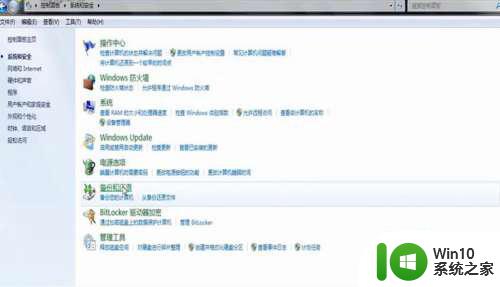
3、点击“恢复系统设置或计算机”。
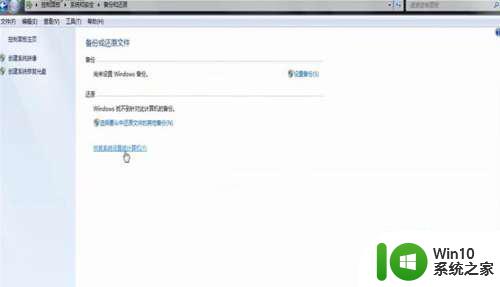
4、打开“系统还原”。

5、自动打开“还原系统文件和设置向导”,点击“下一步”。
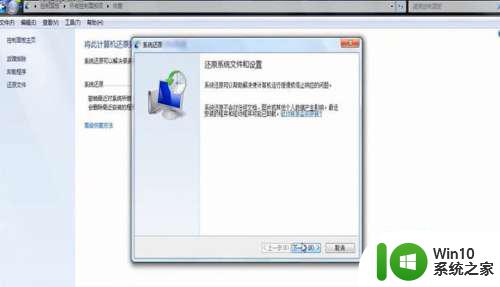
6、在系统还原点的选项中选择一个还原点,点击“下一步”。

7、自动显示还原信息,确认无误后,点击“完成”。
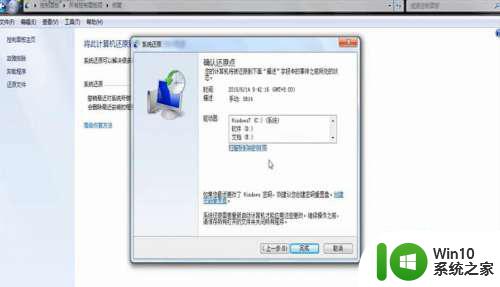
以上是win7系统还原的教程的全部内容,如果您需要,您可以按照小编的步骤进行操作,希望这对您有所帮助。
win7系统还原的教程 win7系统还原步骤相关教程
- win7惠普电脑还原系统教程 惠普win7系统还原步骤
- 教你快速还原win7系统的方法 win7一键还原系统步骤
- win7系统还原的方法 win7系统如何进行系统还原操作步骤
- win7系统一键还原的方法 win7系统一键还原的步骤
- win7一键还原系统的方法 win7一键还原系统步骤
- win7自带系统还原使用方法 win7系统还原恢复设置步骤
- 如何一键还原电脑win7系统 win7一键还原系统步骤详解
- windows7系统还原方法 win7旗舰版系统还原步骤
- Windows 7系统还原步骤 如何使用Win7还原电脑系统
- win7还原备份注意事项 win7系统备份还原步骤
- win7系统如何还原策略组 win7还原策略组设置步骤
- win7系统自带一键还原操作步骤 win7系统一键还原的操作步骤详解
- window7电脑开机stop:c000021a{fata systemerror}蓝屏修复方法 Windows7电脑开机蓝屏stop c000021a错误修复方法
- win7访问共享文件夹记不住凭据如何解决 Windows 7 记住网络共享文件夹凭据设置方法
- win7重启提示Press Ctrl+Alt+Del to restart怎么办 Win7重启提示按下Ctrl Alt Del无法进入系统怎么办
- 笔记本win7无线适配器或访问点有问题解决方法 笔记本win7无线适配器无法连接网络解决方法
win7系统教程推荐
- 1 win7访问共享文件夹记不住凭据如何解决 Windows 7 记住网络共享文件夹凭据设置方法
- 2 笔记本win7无线适配器或访问点有问题解决方法 笔记本win7无线适配器无法连接网络解决方法
- 3 win7系统怎么取消开机密码?win7开机密码怎么取消 win7系统如何取消开机密码
- 4 win7 32位系统快速清理开始菜单中的程序使用记录的方法 如何清理win7 32位系统开始菜单中的程序使用记录
- 5 win7自动修复无法修复你的电脑的具体处理方法 win7自动修复无法修复的原因和解决方法
- 6 电脑显示屏不亮但是主机已开机win7如何修复 电脑显示屏黑屏但主机已开机怎么办win7
- 7 win7系统新建卷提示无法在此分配空间中创建新建卷如何修复 win7系统新建卷无法分配空间如何解决
- 8 一个意外的错误使你无法复制该文件win7的解决方案 win7文件复制失败怎么办
- 9 win7系统连接蓝牙耳机没声音怎么修复 win7系统连接蓝牙耳机无声音问题解决方法
- 10 win7系统键盘wasd和方向键调换了怎么办 win7系统键盘wasd和方向键调换后无法恢复
win7系统推荐
- 1 风林火山ghost win7 64位标准精简版v2023.12
- 2 电脑公司ghost win7 64位纯净免激活版v2023.12
- 3 电脑公司ghost win7 sp1 32位中文旗舰版下载v2023.12
- 4 电脑公司ghost windows7 sp1 64位官方专业版下载v2023.12
- 5 电脑公司win7免激活旗舰版64位v2023.12
- 6 系统之家ghost win7 32位稳定精简版v2023.12
- 7 技术员联盟ghost win7 sp1 64位纯净专业版v2023.12
- 8 绿茶ghost win7 64位快速完整版v2023.12
- 9 番茄花园ghost win7 sp1 32位旗舰装机版v2023.12
- 10 萝卜家园ghost win7 64位精简最终版v2023.12